Di fronte al problema di ottimizzare il funzionamento di un computer e aumentarne le prestazioni, il primo passo per risolvere il problema, che è più semplice da fare, è aumentare la quantità di RAM o ottimizzarla aumentando la velocità. L'opzione più ottimale tra quelle proposte è acquistare una striscia aggiuntiva di memoria ad accesso casuale (RAM) o sostituire le strisce di memoria esistenti con quelle che hanno una grande capacità.
Cos'è la RAM in un computer?
La difficoltà di scegliere quando sostituire un modulo RAM di Windows sta nelle peculiarità dell'influenza dei suoi parametri sulle prestazioni del computer. Va ricordato che la RAM comunica con il processore centrale. Più forte è l'interconnessione di questi componenti, più velocemente vengono eseguiti i calcoli necessari nel sistema. Pertanto, la scelta della memoria deve essere affrontata in base a quanto sopra e quindi, la RAM, funzionerà con la massima efficienza.
Ma prima di andare al negozio per nuove assi, devi installare:
- Quanta memoria è attualmente installata e qual è la quantità massima supportata dalla scheda?
- Che tipo di memoria è supportata dalla scheda madre e dal processore?
- Quanti slot di memoria ci sono e in che modalità funzionano?
- Qual è la frequenza di memoria supportata dal processore?
Cominciamo in ordine. In generale, a cosa serve la RAM? Per memorizzare temporaneamente i dati per eseguire le operazioni correnti del processore. Più è grande, più è facile per il processore eseguire contemporaneamente più attività.
La RAM è volatile, ovvero, dopo che il computer è stato spento, tutti i dati su di esso verranno eliminati, a differenza dei dati memorizzati sul disco rigido.
Come posso scoprire la quantità attuale di RAM?
Per fare ciò, non è nemmeno necessario aprire il coperchio del computer: avviamo l'utilità Speccy già a noi nota e troviamo le caratteristiche attuali nella sezione corrispondente. In linea di principio, tutte le caratteristiche principali sono già presentate qui, che considereremo in dettaglio di seguito.
Al momento siamo interessati al volume: ho 2 slot sul mio laptop, entrambi occupati. La dimensione totale è di 2000 MB (2 GB), ovvero ci sono 2 strisce da 1 GB sul laptop.
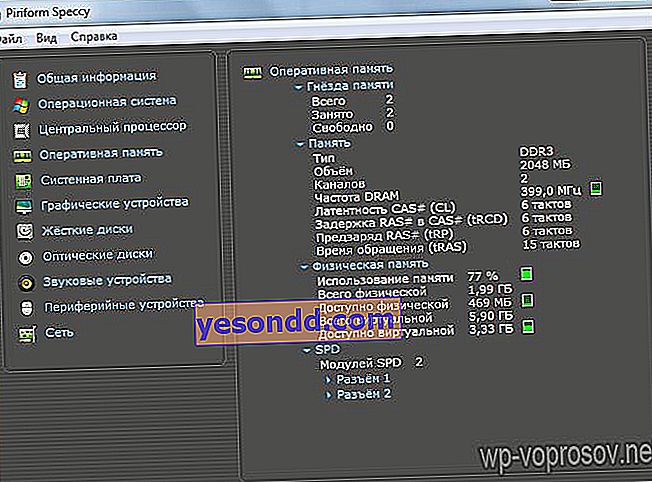
Questo è abbastanza per il normale lavoro quotidiano di Windows, ma se prevedi di giocare a giochi con grafica complessa o utilizzare programmi grafici o video pesanti, è consigliabile installarne altri.
A proposito, ogni versione del sistema operativo ha requisiti minimi di RAM, senza i quali semplicemente non funzionerà.
- Per Windows XP: almeno 64 MB di RAM (consigliati almeno 128 MB)
- Windows 10, 7 e 8: 1 gigabyte (GB) (32 bit) o 2 GB (64 bit) di memoria ad accesso casuale (RAM).
Anche quando si pianifica una dimensione maggiore, è necessario controllare le specifiche della scheda madre o del processore per la dimensione massima supportata. Ciò è indicato nella descrizione dettagliata nella sezione memoria. Quindi, nel modello Intel Core i54430, la dimensione massima è di 32 GB.

Per un PC da ufficio, che funziona solo con documenti da ufficio, è sufficiente 1 GB di memoria.
Affinché la casa possa guardare video, foto, utilizzare varie applicazioni, si consiglia di utilizzare 2 GB o più.
Per un potente computer da gioco - 8 GB e oltre.
Tuttavia, tieni presente che 4 GB o più funzioneranno completamente solo su un sistema operativo a 64 bit, Windows da 32 non vedrà più di 3 GB.
Tipo di RAM supportato
Il prossimo indicatore che caratterizza la RAM è il suo tipo. Elenchiamoli durante lo sviluppo delle tecnologie: SDRAMM DIMM, DDR (o PC), DDR2 (PC-2) e DDR3 (PC-3).
Come puoi vedere dallo screenshot qui sopra dal programma Speccy, la memoria DDR3 è supportata sul mio laptop, anche se oggi l'ultimo standard moderno è DDR4.
Tutti i processori moderni funzionano con questo standard, tuttavia, le schede madri più vecchie si possono trovare anche su schede più vecchie. Se il tuo computer ha già molti anni, è probabile che utilizzi un tipo obsoleto e il modulo di memoria deve essere selezionato esattamente con questo standard. Diversi tipi di moduli di memoria non sono compatibili con gli slot "esterni" sulla scheda madre.
Puoi anche scoprire il tipo di RAM supportata dalle caratteristiche del processore (CPU) o del modello della scheda madre sul sito Web ufficiale del produttore: è anche facile scoprire questi modelli nel programma Speccy o nei suoi analoghi.
Se si dispone di strisce RAM di riserva in magazzino, a volte è anche difficile determinare a quale tipo appartiene. Di solito hanno un adesivo che indica il tipo: PC, PC-2, PC-3 o DDR, DDR2, DDR3. Ma se non ci sono adesivi, lo definiremo come segue.
Le strisce DDR e DDR2 sembrano molto simili e hanno 1 chiave (ritaglio) situata quasi al centro. Ma DDR ha 180 contatti - 92 su ogni lato. E su DDR2 - 240 - 120 su ciascun lato e visivamente sono più stretti di DDR2. È facile contarli così come sono numerati.
I moduli DDR3 hanno lo stesso numero di pin del PC-2, ma la chiave non è al centro, ma spostata verso il bordo.

Il modulo di memoria del vecchissimo standard SDRAM si distingue per la presenza di due chiavi.

Il numero di slot per le strisce di memoria e la loro modalità di funzionamento
Abbiamo anche visto il numero di slot per le staffe di montaggio nel programma - ne ho 2. Se apri il coperchio del case del computer, puoi vedere diversi connettori caratteristici di uno o più colori sulla scheda. Qui è dove vengono posizionate le barre della memoria. Ce ne sono 4 nella foto qui sotto.

Multicolor ci dice che su questa scheda la memoria può funzionare in modalità dual-channel, ovvero i dati vengono trasmessi simultaneamente al controller al processore o al north bridge (a seconda dell'architettura della scheda madre) tramite due canali, il che aumenta la velocità di elaborazione dei dati.
Per attivare questa modalità è necessario acquistare almeno 2 strisce e, di regola, inserirle in due connettori monocolore. Quale? Questo è scritto nelle istruzioni per la lavagna e i colori possono differire in diversi modelli. Se acquisti 4 moduli contemporaneamente, utilizza tutti gli slot contemporaneamente.
Va inoltre tenuto presente che se attualmente si dispone di una memoria totale di 2 GB, come la mia, e si prevede di aumentarla a 4 GB, allora è ottimale acquistare 2 moduli da 2 GB anziché uno da 4 GB, poiché è possibile utilizzarli al massimo in in modalità a due canali.
Va anche notato qui che quando si acquistano più moduli, è consigliabile scegliere un produttore, o ancora meglio prendere un kit già pronto (KIT), composto da più strisce contemporaneamente: un tale set è garantito per funzionare senza problemi.

Frequenza di clock
Un altro indicatore importante della memoria è la sua velocità di clock, misurata in megahertz (MHz). La velocità di elaborazione delle informazioni dipende da questo. Quando scegli un modulo, assicurati di controllare quale frequenza supporta ufficialmente il tuo processore. Il modello mostrato nello screenshot qui sopra funziona con memorie PC3-12800 (DDR3 1600 MHz), PC3-10600 (DDR3 1333 MHz), PC3-8500 (DDR3 1066 MHz). Le stesse caratteristiche possono essere viste sui siti web dei negozi online nella descrizione dettagliata dei moduli di memoria. Ad esempio, diamo un'occhiata a un set di giochi di 4 stick da 4 gig Corsair XMS3 DDR-III DIMM 32Gb KIT 4 * 8Gb:
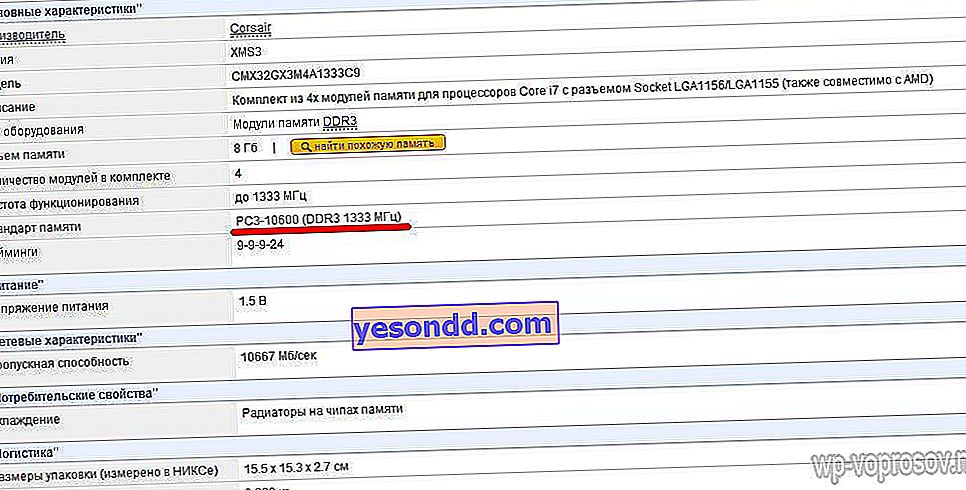
Larghezza di banda della RAM
La frequenza dipende anche da un parametro come il throughput, che mostra quanti dati possono essere trasmessi il più possibile in un certo tempo. Si misura in megabyte al secondo (Mb / s) e si calcola moltiplicando la frequenza per 8. Cioè, nel nostro esempio, la memoria ha una frequenza di 1333 MHz * 8 = 10667 Mb / s, che si vede anche nella descrizione.
Maggiore è la larghezza di banda, maggiore è la velocità del modulo RAM. Tuttavia, teniamo conto del fatto che
i processori moderni supportano il lavoro con la memoria, che ha una frequenza massima di 1600 MHz.
Se acquisti una barra costosa con una frequenza più alta, funzionerà allo stesso modo di quella più economica a 1600 MHz.
Tempistica
Qui possiamo anche parlare di caratteristiche come il tempismo. Questo è il tempo di ritardo nelle operazioni di elaborazione all'interno dei chip del modulo RAM. Il tempo è registrato come una sequenza di più cifre: nel nostro esempio, è 9-9-9-24. L'ultimo quarto parametro a due cifre caratterizza la velocità dell'intero microcircuito nel suo insieme.
La tempistica può essere indicata anche dalle lettere CL e da un numero che denota il primo valore nella sequenza dettagliata. Nel nostro esempio, la versione breve sarebbe CL9.
Più bassi sono i tempi, meglio è, ma tali moduli sono anche più costosi. Tuttavia, questo è importante solo per i PC ad alte prestazioni e ad alta velocità: per la casa e l'ufficio, questo parametro può essere ignorato.
I giocatori, invece, possono utilizzare le impostazioni del BIOS e giocare manualmente con la modifica dei tempi verso il basso, ma questo deve essere fatto con attenzione, altrimenti si rischia di rovinare i moduli.
RAM per un laptop o un computer desktop?
In teoria, questa è la prima domanda che dovremmo porci, ma essenzialmente non la più importante, poiché è semplicemente impossibile confondere il fattore di forma. Per un laptop, i moduli sono larghi e corti, per un PC, lunghi e stretti.
Sui siti nelle caratteristiche sono indicati come segue:
- DIMM - per PC,
- SODIMM - per laptop.

Tipo di raffreddamento per strisce di memoria
Se acquisti un modulo RAM per un potente computer da gioco, dovresti prestare attenzione al tipo di raffreddamento. Con un lavoro intenso o "overclock" diminuendo i tempi, possono surriscaldarsi, quindi il lavoro delle ventole per raffreddarli potrebbe non essere sufficiente.
Sulle strisce semplici, non c'è alcun raffreddamento: vedrai chip a microcircuito saldati aperti. Sui modelli più costosi, viene installato il tipo più comune di raffreddamento: un radiatore in metallo.

Per i giocatori più incalliti, hanno persino inventato qualcosa come il raffreddamento ad acqua: tali moduli, insieme al sistema, possono superare in modo significativo il costo sia della scheda madre che del processore messi insieme.

Decrittografia del modulo RAM
Ora decifriamo il nome del modulo di memoria presentato in uno dei famosi negozi online:
Crucial Ballistix Sport XT BLS2C4G3D18ADS3CEU DDR-III DIMM 8Gb KIT 2 * 4Gb PC3-14900 CL10
- Quindi, il produttore Cruisal, il kit è composto da 2 moduli da 4 Gb ciascuno.
- Memoria DDR-III e fattore di forma DIMM, ovvero per un PC desktop.
- Larghezza di banda: 14900 Mb / s
- Tempistica - CL10
- In questo caso, è necessario esaminare la frequenza nelle caratteristiche dettagliate del prodotto o calcolarla da soli, dividendo il throughput (14900) per 8.
Suggerimenti da seguire quando si acquista RAM
- Acquista RAM da produttori affidabili. Il prezzo dei marchi è molto più alto, ma la garanzia della qualità e le prestazioni stabili del computer ne valgono la pena. Ecco un elenco di aziende di fiducia: Corsair, Kingston, Kingmax, Transcend, OCZ, Hynix, Hyundai, Samsung.
- La RAM abbinata ad un chipset di buona qualità è la garanzia delle massime prestazioni, considerando che il primo ha una frequenza operativa massima.
- Ricorda che la RAM dovrebbe essere sempre accoppiata. È necessario che i moduli coincidano per frequenza di funzionamento, le barre installate con frequenze diverse lavorino alla frequenza di memoria, che è la più lenta che hai installato, oppure non lavorano affatto insieme. Ad esempio, se si dispone di due canali per la RAM e in uno degli slot è presente una barra da 2 GB, è necessario acquistare un altro modulo con la stessa capacità, tempi e dello stesso produttore.
E l'opzione migliore è acquistare un set di moduli (Kit), che è garantito dal produttore che queste strisce sono compatibili.
- Per i computer da gioco, la preferenza dovrebbe essere data alla RAM con i ritardi di tempo più bassi. Anche alle basse frequenze, la memoria funziona sempre al meglio.
- Ricordati di assicurarti che la scheda madre, il processore e il sistema operativo siano compatibili con la quantità di memoria che scegli. Se il tuo computer è a 32 bit, dovresti acquistare una barra di non più di 4 GB, poiché un sistema a 32 bit vede fino a 3 GB di RAM.
- Al momento dell'acquisto della memoria per aumentare la RAM che già possiedi, sarà meglio acquistare un modello con caratteristiche simili a quelle installate nel tuo computer. L'acquisto di una barra migliore o peggiore in termini di caratteristiche porterà a un deterioramento delle prestazioni del computer.
In conclusione, un video dettagliato sull'installazione di un modulo di memoria in un computer.
